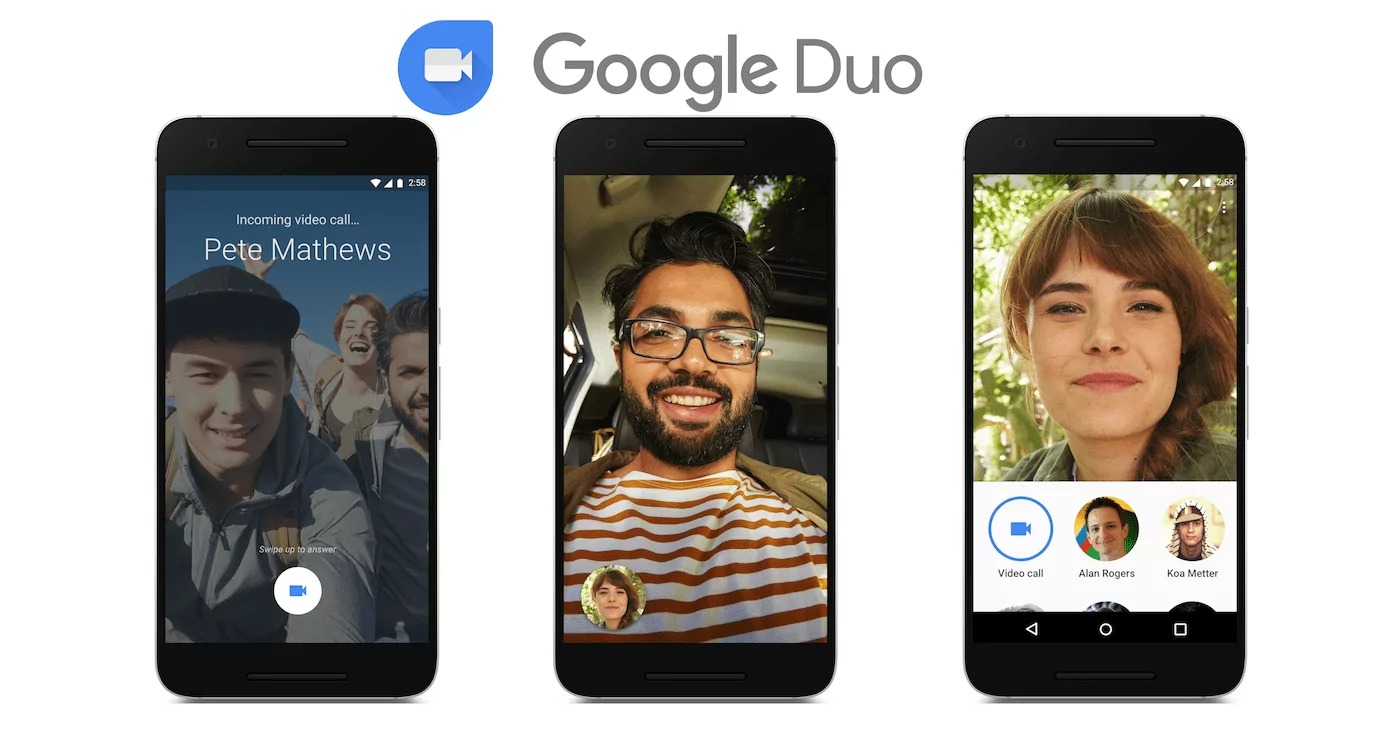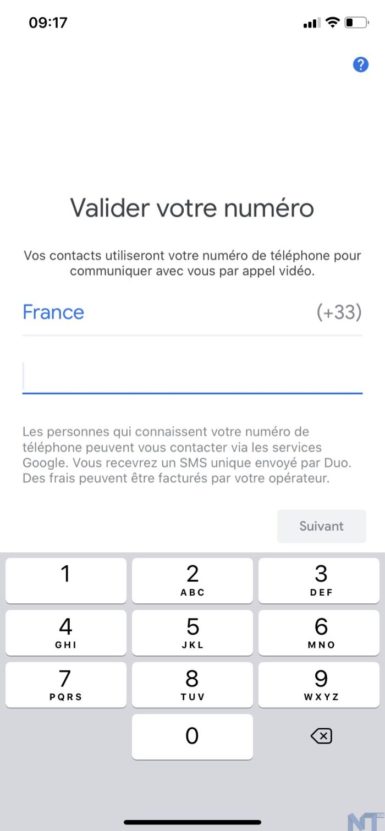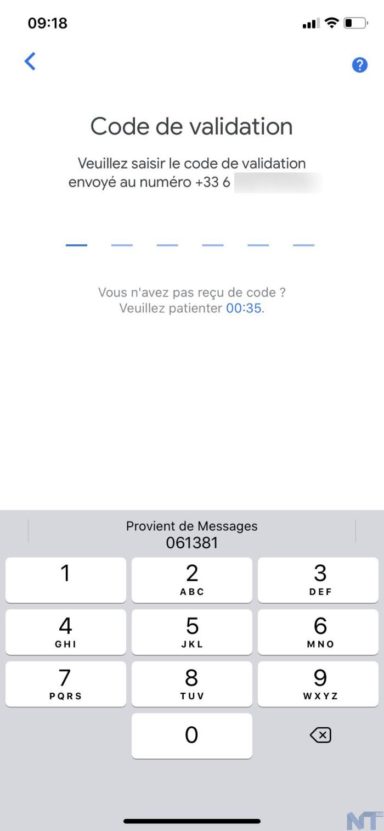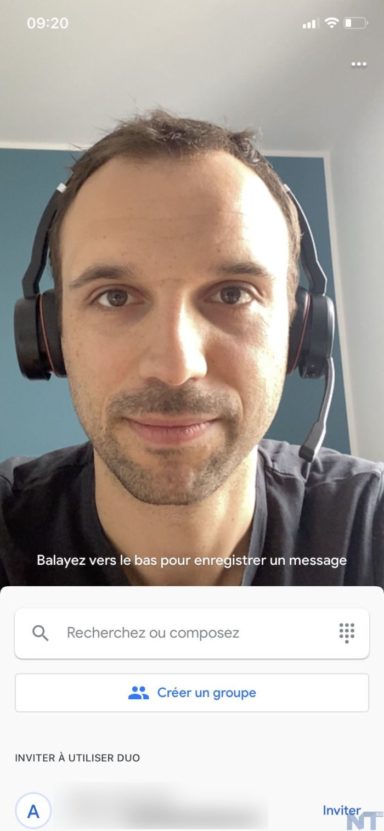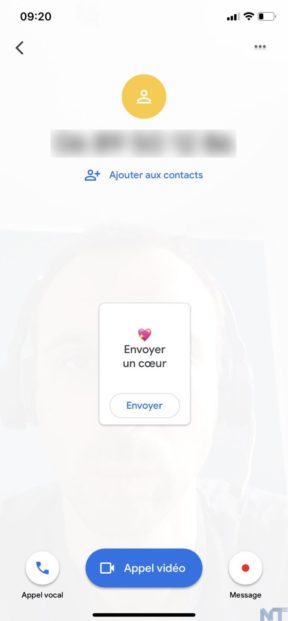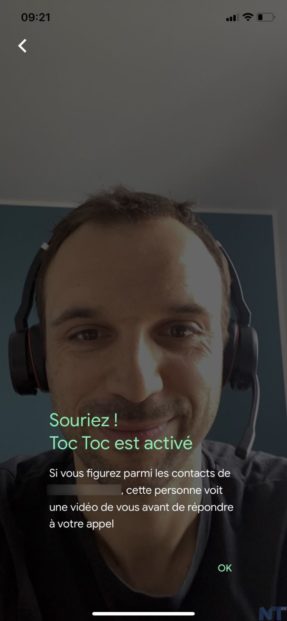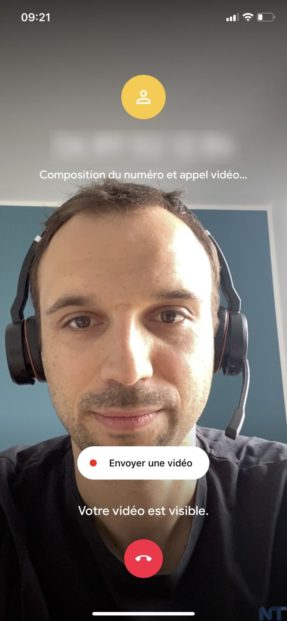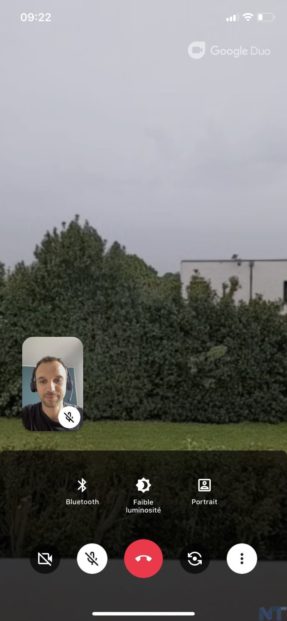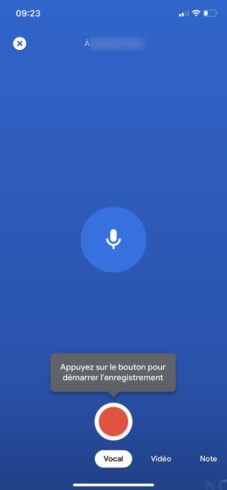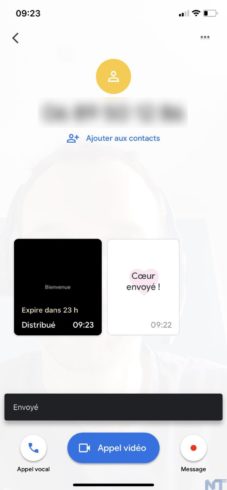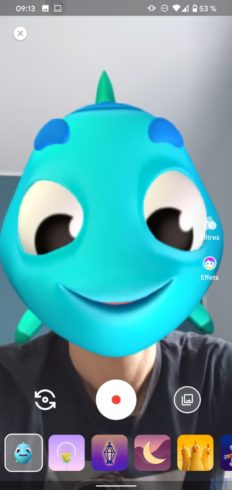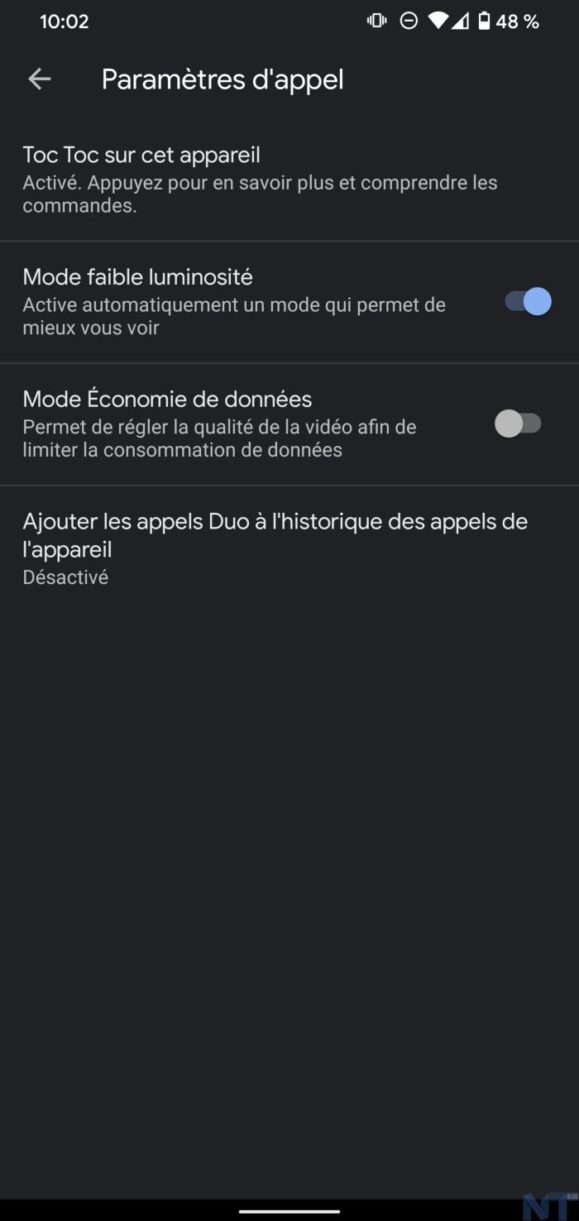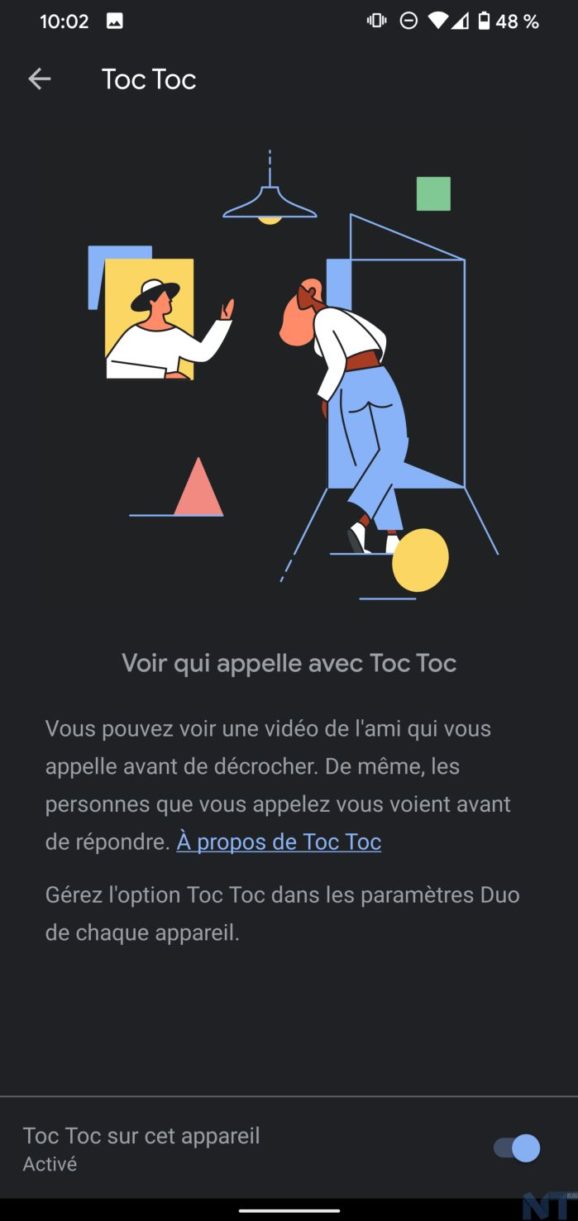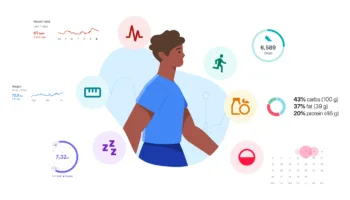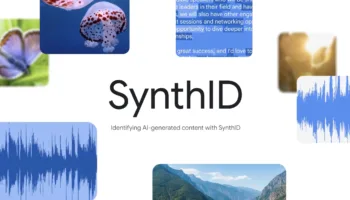Il existe un grand nombre d’applications d’appel vidéo, et la dernière tentative de Google est une application appelée Duo. Dévoilée en 2016, Google Duo est l’application d’appel vidéo standard que vous trouverez sur la plupart des smartphones Android, mais vous pouvez aussi la télécharger sur votre iPhone ou iPad.
Google Duo est une application d’appel vidéo et audio créée par Google, analogue à FaceTime d’Apple, WhatsApp ou Messenger de Facebook et Skype de Microsoft. Duo est gratuite et fonctionne sur les appareils iOS et Android, contrairement à FaceTime d’Apple. Duo repose sur votre numéro de téléphone, vous permet de joindre les personnes figurant dans la liste de contacts de votre téléphone, offre un chiffrement de bout en bout et dispose de fonctions astucieuses comme Toc Toc, qui vous permet de voir la vidéo en direct de votre interlocuteur avant de répondre.
Il s’agit d’une application alternative à Google Meet, Duo étant conçu pour des appels vidéo plus occasionnels, tandis que Meet est positionné comme une application davantage orientée vers les entreprises.
Dans le guide ci-dessous, j’expliquerai comment configurer Google Duo, comment lancer un appel vidéo et ce que vous pouvez faire exactement lorsque vous utilisez l’application elle-même. Vous allez voir, l’application est simple d’utilisation, l’interface elle-même étant ridiculement simple.
Comment installer et s’inscrire à Google Duo ?
Si vous avez un smartphone Android moderne, il est très probable que vous ayez déjà installé Google Duo sur votre smartphone. Elle peut parfois être simplement appelée Duo, alors recherchez-la dans la collection d’applications de votre téléphone.
Dans le cas peu probable où vous ne l’avez pas (vous l’avez peut-être supprimé à un moment donné), vous pouvez l’obtenir sur la boutique Google Play Store depuis ce lien. Si vous utilisez un iPhone ou un iPad, vous pouvez également la télécharger sur l’App Store d’Apple depuis ce lien.
Une fois que vous l’avez téléchargé, vous devez l’ouvrir et vous connecter à votre compte Google. Si vous utilisez un appareil Android, il est probable que vous avez déjà tout configuré, mais vous devrez peut-être en créer un si vous êtes un utilisateur d’iOS et que vous n’avez pas de compte Gmail. Une fois que vous aurez fait cela, vous devrez alors entrer votre numéro de téléphone pour continuer. L’application vous enverra alors un SMS de vérification avec le numéro que vous devrez entrer pour pouvoir passer à l’étape suivante.
Maintenant que vous avez fait cela, il est temps d’ajouter vos contacts.
Comment trouver vos contacts sur Google Duo ?
Les utilisateurs d’Android et d’iOS devraient immédiatement pouvoir voir leurs contacts sur Google Duo. La liste de vos contacts qui utilisent déjà Google Duo s’affichera, tandis que ceux de votre liste de contacts qui n’ont pas l’application apparaîtront également avec la possibilité de les inviter à l’application.
Appuyez sur votre contact et vous serez accueilli avec les options de ce que vous pouvez faire.
Comment lancer un appel vidéo sur Google Duo ?
Dès que vous ouvrez l’application Google Duo, la caméra frontale est activée. Cela peut être très déroutant et cela m’a surpris, car la plupart des autres applications de chat vidéo n’activent la caméra (et parfois même demandent la permission de le faire) que lorsque vous lancez un appel.
L’écran de l’application est divisé en deux parties. Une grande partie montre ce que votre caméra voit. En bas, une petite partie vous montre le contact le plus récent, ainsi que des boutons pour créer ou regrouper ou inviter des utilisateurs qui n’ont pas Duo à obtenir l’application.
- Faites glisser votre doigt du bas vers le haut pour ouvrir la liste complète des contacts. Vous pouvez également utiliser la barre de recherche en haut pour trouver la personne que vous recherchez
- Tapez sur le nom d’une personne. Vous verrez les options permettant de lancer un appel vocal ou vidéo, ou d’enregistrer un message vidéo ou audio
- Si vous appelez une personne et qu’elle ne répond pas, vous avez alors la possibilité d’enregistrer un message audio ou vidéo à la place
Seuls quelques paramètres sont disponibles lors d’un appel vidéo. Vous pouvez vous mettre en sourdine ou passer à la caméra arrière du téléphone. En tapant sur les trois points verticaux, vous obtenez des options supplémentaires comme le mode « Portrait » et le mode « Faible luminosité ». Ce dernier est particulièrement utile si l’éclairage de l’endroit où vous vous trouvez n’est pas excellent, et permet d’obtenir une vidéo très claire et lumineuse.
Comment démarrer un appel de groupe sur Google Duo ?
Pour ce faire, il faudra créer un groupe au sein de Google Duo. Vous pouvez faire en sorte que jusqu’à 11 autres personnes rejoignent un groupe avec vous, et vous pouvez le faire en vous rendant sur l’écran d’accueil de l’application Duo et en appuyant sur « Créer un groupe ».
Vous pouvez ajouter qui vous voulez au groupe par ce biais, puis envoyer à chacun une invitation à l’appel à partir de là. Au fur et à mesure que les gens se joignent au groupe, ils se retrouvent eux-mêmes dans l’appel vidéo et vous pouvez les voir comme un appel vidéo traditionnel. Une fois que vous avez créé ce groupe, il apparaîtra dans une section de l’application intitulée « Groupes » pour que vous puissiez le rappeler directement sans avoir à l’ajouter à tous les autres.
Vous pouvez également changer le nom d’un groupe en appuyant sur les trois points d’une ligne verticale et en sélectionnant « Renommer ».
Comment enregistrer des messages audio et vidéo sur Google Duo ?
L’une des grandes caractéristiques du Duo qui le distingue des autres est la possibilité d’enregistrer et d’envoyer des messages vidéo, et même d’ajouter des filtres et des effets amusants. Bien sûr, vous pouvez aussi envoyer des messages audio, mais d’autres applications vous permettent de le faire aussi. La possibilité d’en envoyer un vous est offerte automatiquement si quelqu’un ne répond pas à votre appel, ou vous pouvez simplement envoyer un message vidéo au départ.
- Tapez sur le nom d’un contact et sélectionnez l’option permettant d’envoyer un message audio ou vidéo, ou une note. Vous pouvez également joindre des images provenant de la galerie de photos de votre appareil
- Pour enregistrer un message, il suffit de faire glisser le curseur sur l’écran principal pour commencer. Vous pouvez sélectionner les contacts, jusqu’à 8, auxquels vous souhaitez envoyer le message après avoir terminé l’enregistrement
- Il vous suffit d’appuyer sur le grand bouton d’enregistrement en bas de l’écran pour commencer. Appuyez à nouveau sur ce bouton pour terminer l’enregistrement
- Les messages vidéo vous permettent également d’utiliser des filtres et des effets. Le nombre d’effets et de filtres est limité, mais leur utilisation est très amusante. Google continue également à déployer des effets pour des occasions spéciales comme la Saint-Valentin et les anniversaires.
Autres paramètres et fonctionnalités de Google Duo
Étant donné la nature minimaliste de Google Duo, il n’y a pas beaucoup de paramètres et de fonctionnalités avec lesquels vous devez jouer. Cependant, il existe quelques options intéressantes qui font que Duo se démarque une fois de plus de la foule des applications de chat vidéo.
- Tapez sur les trois points verticaux en haut à droite de l’écran (dans la barre de recherche) pour ouvrir le menu supplémentaire. Tapez sur Paramètres
- Vous trouverez vos informations de compte en haut et une liste des utilisateurs bloqués. Vous pouvez également définir les paramètres de notifications ici
- Vous trouverez Toc Toc dans la section Paramètres des appels. Cette fonction vous permet de voir qui appelle avant de répondre avec le flux vidéo en direct de la personne. Bien entendu, toute personne que vous appelez pourra également voir un aperçu de votre appel en direct
- Vous pouvez également activer ou désactiver le mode « faible luminosité ». Cela permet automatiquement aux autres de mieux vous voir dans des conditions de faible éclairage
- Le mode « d’économie de données » ajuste automatiquement la qualité vidéo à la baisse par rapport au 720p standard afin de limiter l’utilisation des données
- Enfin, vous pouvez également ajouter les appels Duo à l’historique des appels de votre smartphone
Pouvez-vous utiliser Google Duo sur un PC ?
Vous pouvez, et il existe une application Web directement conçue pour cela. Vous pouvez aller sur ce lien, et il vous permettra de démarrer le processus. Si vous n’avez jamais utilisé Google Duo auparavant, vous devrez vous connecter à votre compte Gmail et vérifier votre numéro de téléphone pour pouvoir avancer.
Une grande partie de la procédure ci-dessus s’applique à la version Web de Google Duo, mais si vous avez d’autres questions, vous trouverez un guide facile à utiliser sur le site officiel de Google Support.